TJ-4520TN
常见问题解答与故障排除 |

TJ-4520TN
日期: 2023-09-20 ID: faqp00100346_002
如何使用裁切打印功能?(如何从PDF文件中分别列印多个条码)(只适用于Windows)
要使用此功能,请从本网站的 [下载] 部分下载并安装“P-touch Editor的打印机驱动程序”。
您可以从A4或字母大小的PDF文件中打印一个或多个条形码。
裁剪打印功能自动识别,然后单独裁剪和打印您指定的条形码。
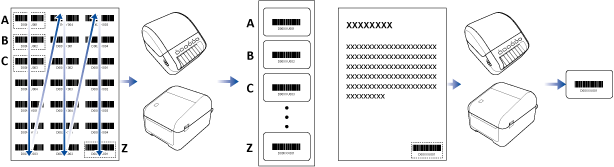
- 裁剪打印功能仅在从Windows打印机驱动程序打印时可用,不能使用P-touch Editor执行。
-
裁剪打印功能的准确性取决于用户的环境、打印材料和标签内容。
建议使用透明底黑字,和白底黑字的条形码。
如果条件不理想,一些标签可能打印不正确或与原始数据不同。 - 使用Acrobat®Reader DC或更高版本打印PDF文件。
- 打开要打印的条码文档PDF文件,点击 [打印]。
- 在 [打印] 对话框中选择打印机。
- 在 [页面大小和处理] 部分,选择[实际大小]。
- 在[方向]下,选择[纵向]。
- 单击 [属性]。
-
点击 [基本] 选项卡中的 [裁切打印]。
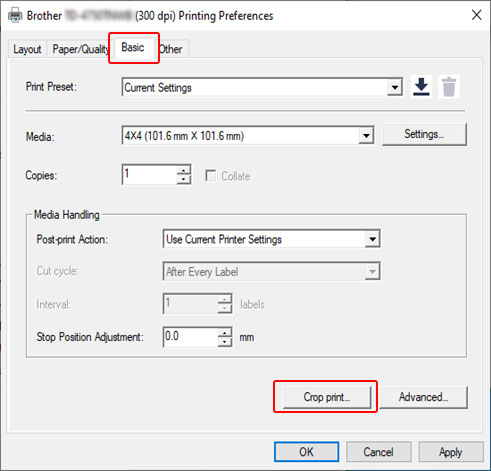
-
选中 [自动打印带有条形码的单独标签] 的复选框。
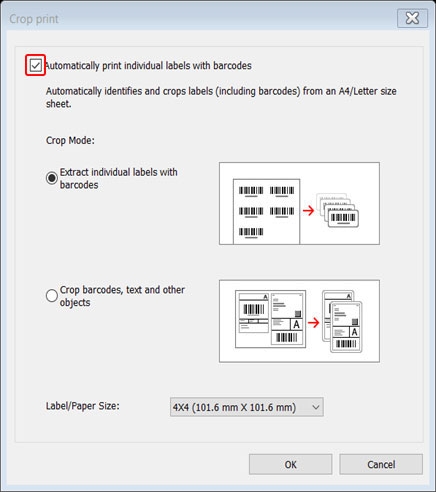
-
为产品标签选择 [提取带有条形码的单个标签] 模式,或为运输标签选择 [裁剪条形码、文本和其他对象] 模式。
-
单击[标签/纸张尺寸]下拉列表,然后选择标签或纸张尺寸。
如果选择[裁剪条形码、文本和其他对象],则只会列出102毫米(4英寸)或更宽的纸张。选择最接近的标签大小以匹配作物数据的原始大小。我们建议在打印大量标签前先测试样品。
- 单击 [确定]。
-
在 [打印] 对话框中单击 [打印] 按钮。
- 不要放大或缩小条码纸的尺寸。条形码可能无法正确识别。
-
从Acrobat®Reader打印时,请在 [打印] 对话框中执行以下设置。
- 在 [页面大小和处理] 部分,取消选中 [根据PDF页面大小选择纸张来源] 复选框。
- 在[方向]下,选中 [纵向]。
裁剪打印功能使用条件
裁切打印功能支持的条形码
条形码规格
| 属性 | 规格 |
|---|---|
| 垂直宽度 | 5 mm (0.2") (最小) |
| 水平宽度 | 最窄条形码: 0.5 mm (0.02") (最小) |
| 页边 | 最窄条形码宽度的10倍 (最小) |
| 条码颜色 | 黑色 |
| 背景颜色 | 白色 |
| 单元宽度 (最宽条形码) | 0.5 mm (0.02") (最小) |
- Code 39/ Code 3 of 9
- ITF/ ITF-14/ Interleaved 2 of 5
- GS1-128 (UCC/ EAN-128)
- Codabar (Code 2 of 7, NW-7)
- CODE 93
- CODE 128
- UPC-A
- UPC-E
- JAN-8/ EAN-8
- JAN-13/ EAN-13
- QR code*
- Datamatrix / GS1 Datamatrix*
- PDF417*
- MaxiCode*
- * 可用于运输标签
裁切打印功能支持的条形码文档
请确保PDF文档符合以下要求:
产品标签的条形码条件
| 项目 | 条件 |
|---|---|
| 条形码总数 | 1-99 个条形码之间 |
| 条形码类型 | 仅可使用兼容裁切打印功能的条形码。 |
| 条形码位置 | 确保条形码不倾斜或歪斜,必须与各页面的顶端和底端平行。 确保条形码从左上角开始,沿列向下排列,然后从下一列的顶端继续向右排列。 |
产品标签的条形码布局
| 正确的条码布局 | 错误的条码布局 |
|---|---|
条形码从左上角开始,沿着列运行,在下一列的顶部继续到右边。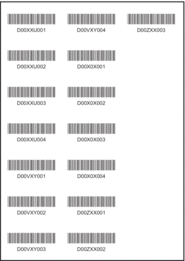 |
无法识别 (不是沿顶页面对齐) 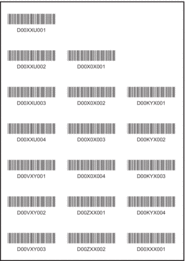 |
运输标签的条形码条件
| 项目 | 条件 |
|---|---|
| 条形码总数 | 1-9 个条形码之间 |
| 条形码类型 | 仅可使用兼容裁切打印功能的条形码。 |
| 条形码位置 | 确保条形码平直。 |
运输标签的条形码布局
满足以下任意一个条件时将进行裁切:
- 标签周围有横线。
- 标签包含延伸至标签整个宽度的水平线。
- 标签包含延伸至标签整个高度的垂直线。
| 正确的条码布局 |
|---|
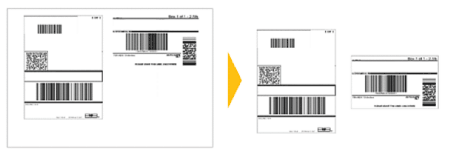 |
[  返回顶部 ]
返回顶部 ]
TD-4520TN, TD-4750TNWBR, TJ-4120TN, TJ-4121TNR, TJ-4520TN, TJ-4522TN
如果需要更多的帮助,请联系 Brother 客户服务中心:
内容反馈
请在下方提供您的反馈,帮助我们改进支持服务。